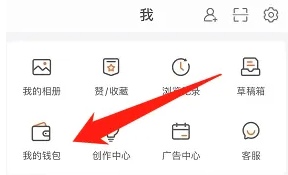CAD看图王如何更改背景颜色?首先进入手机的CAD看图王的,点击左上角的头像图标。然后点击下面的设置图标。最后选择背景色,来修改背景颜色即可。接下来就让唯美小编带大家一起来看看CAD看图王更改背景颜色的方法吧!
CAD看图王如何更改背景颜色
首先进入手机的CAD看图王的,点击左上角的头像图标。
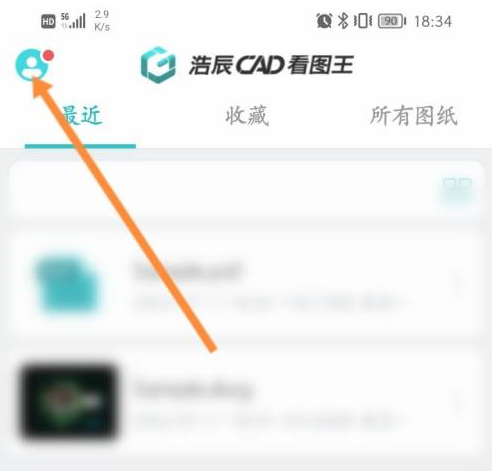
然后点击下面的设置图标。
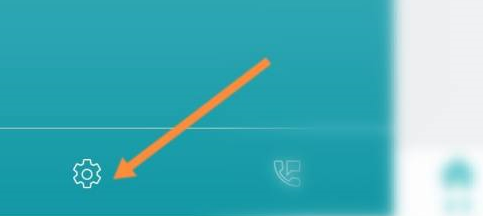
最后选择背景色,来修改背景颜色即可。
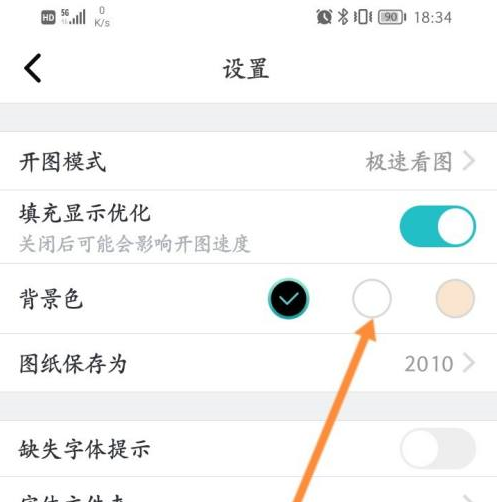
CAD看图王相关问题解答
CAD看图王中更改背景颜色?
打开CAD看图王软件,进入主界面。
点击右上角的“设置”按钮,进入设置页面。
在设置页面中,找到“背景颜色”选项,并点击选择要更改的颜色。
点击“应用”按钮,完成背景颜色的更改。
需要注意的是,在更改背景颜色时,需要选择合适的颜色以适应自己的视觉习惯和绘图需求。同时,在CAD看图王中,不同的版本可能存在不同的操作步骤和功能设置,用户需要根据自己使用的版本进行相应的操作。在调整背景颜色时,还可以根据自己的需求调整软件的亮度、对比度等参数,以使绘图更加清晰、舒适。
为什么在CAD看图王中更改背景颜色后,图形元素的颜色也跟着改变?
图形元素原本就具有与背景颜色相同的颜色,因此当背景颜色改变时,图形元素的颜色也会随之改变,以保持对比度。
在更改背景颜色的过程中,不小心选中了图形元素的颜色,导致图形元素的颜色也跟着改变。此时可以撤销操作,重新更改背景颜色。
软件问题:可能是由于CAD看图王软件本身存在缺陷,导致背景颜色的更改影响了图形元素的颜色。此时可以尝试重新安装软件或升级到最新版本。
以上就是CAD看图王如何更改背景颜色,CAD看图王更改背景颜色的方法的全部内容,大家记得按照唯美小编为大家提供的方法就能解决问题了。更多关于软件教程分享记得关注唯美下载站,小编会持续为大家更新推荐。